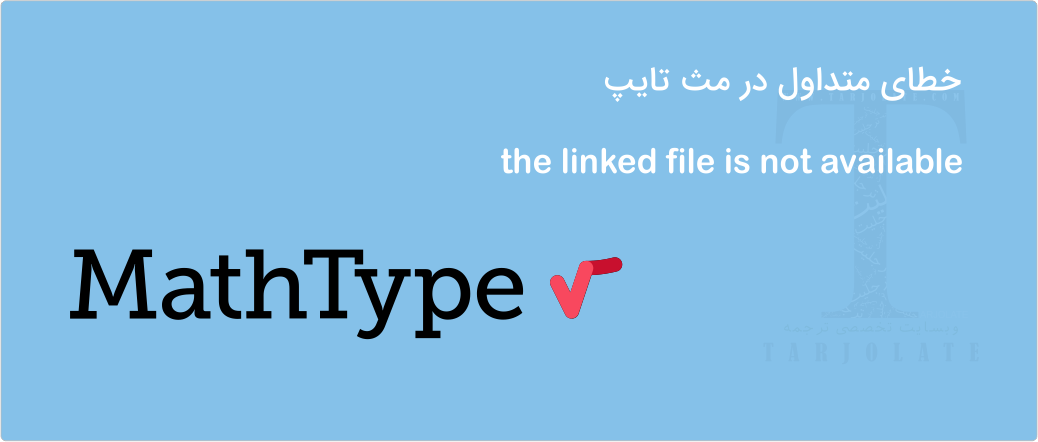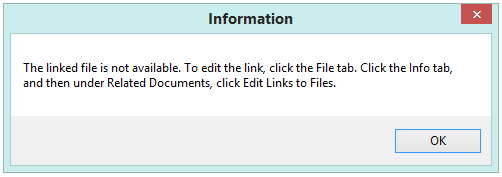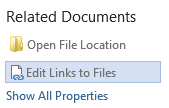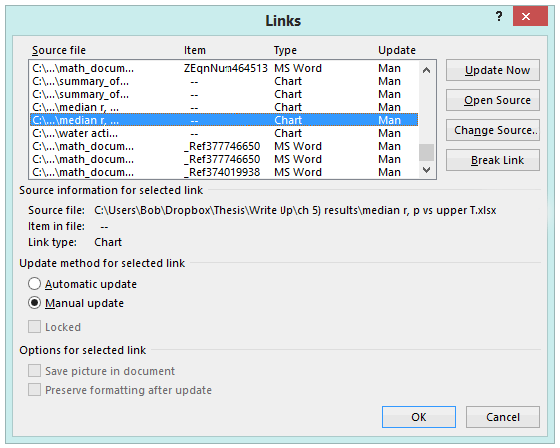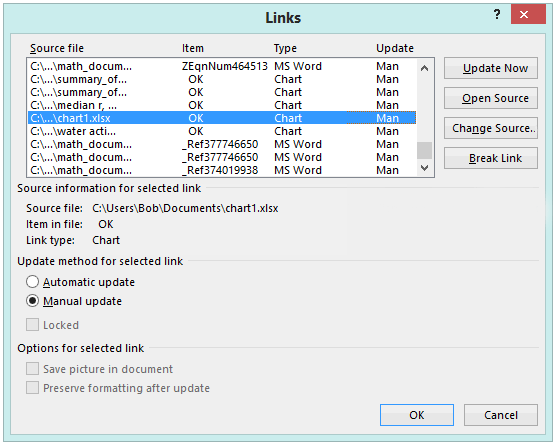در این پست قصد داریم تا در رابطه با نرم افزار مث تایپ MathType و یکی از خطاهای متداول آن صحبت کنیم. قبل از هر مطلبی بهتر است کمی از این نرم افزار پرکاربرد بدانیم. همانطور که خیلی از شما ممکن است با آن کار کرده باشید مث تایپ برای نگارش فرمولهای ریاضی کاربرد دارد. مث تایپ به عنوان یک نرم افزار جانبی پس از نصب به نرم افزار ورد اضافه میشود. نگارش فرمولها در مث تایپ بسیار ساده است و به همین دلیل از محبوبیت فراوانی در بین دانشجویان برخوردار است. جزئیات و نحوه کار با مث تایپ را به پستهای دیگر واگذار میکنیم. آنچه در این پست به آن پرداخته میشود بررسی یک خطای مهم در این نرم افزار است. خطای the linked file is not available.
مطالب مرتبط:
- ترجمه تخصصی؛ شمارنده ها (quantifier)
- ترجمه تخصصی؛ اسم در مقاله ISI
- چطور پروپوزال بنویسیم؟
- بیان مساله در مقاله ISI
- آموزش کار با اندنوت (EndNote)
با چه روبرو هستیم
در اینجا ما با خطایی روبرو هستیم که هنگام کار با نرم افزار مث تایپ در نرم افزار ورد ممکن است به آن برخورد کنیم. این خطا همانطور که از شکل زیر پیداست مربوط به فایلی است که ورد نمیتواند آن را پیدا کند. بنابراین از کاربر میخواهد که آدرس جدید فایل مورد نظر را برای ورد تعریف کند. نمونه ارور نشان داده شده در ورد 2013 در شکل پایین دیده میشود. این خطا ممکن است هنگام وارد کردن یک معادله جدید در ورد یا ایجاد تغییرات دیگری در سیستم معادلات ایجاد شود. برای رهایی از این خطا ممکن است مجبور شوید چندین بار دکمه OK را فشار دهید.
دلیل خطای the linked file is not available در مث تایپ چیست؟
هنگامی که شما یک معادله جدید وارد میکنید مث تایپ همه شماره فرمولها، رفرنسها، و لینکها را آپدیت میکند. لینکها مربوط به فایلهایی است که با ورد لینک شدهاند. به نظر میسد که خطا مربوط به مث تایپ باشد که در واقع اینطور نیست. دلیل آن این است که یک آبجکت لینکشده گم شده است. از آنجایی که ورد نمیتواند آن آبجکت گم شده را پیدا کند این پیغام را برای شما ارسال میکند. موارد زیادی از نظر ورد آبجکت هستند مثل چارتها.
توضیحات
این ارور معمولا زمانی رخ میدهد که شما در حال کار بروی فایلی هستید که از کامپیوتر دیگری دریافت کردهاید. یا اینکه فایل مربوط به خود شما است اما در کامپیوتر دیگری روی آن کار میکنید. در هر صورت این خطا مربوط به فایل پیوستشدهای است که دیگر وجود ندارد. ورد برای هر فایل گمشده یک بار خطا را نمایش میدهد و به همین دلیل مجبور میشوید چندین بار گزینه OK را فشار دهید تا خطا حذف شود.
آبجکتهای لینکشده و یا تعبیهشده
نرم افزار ورد برای کار با ابجکتهایی که بخشی از متن پرونده نیستند به دو روش برخورد میکند. یک آبجکت یا شی میتواند یک عکس، چارت اکسل، یا موارد دیگری باشد که شما به پرونده اضافه میکنید.
آبجکت (شی) تعبیهشده (embedded):
یک راه برای اینکه ورد بتواند شی را در پرونده وارد کند تعبیه آن شی در پرونده است. اشیای تعبیهشده بخشی از پرونده ورد خواهند شد. بنابراین اگر شما پرونده را به سیستم دیگری ارسال کنید تنها فایلی که در سیستم دیگر لازم است خود پرونده خواهد بود. معادلات مث تایپ هم بصورت پیشفرض تعبیهشده (embedded) هستند مگر اینکه شما آن را به لینک تغییر دهید.
آبجکت (شی) لینکشده (linked):
راه دیگر برای مدیریت اشیای موجود در پرونده لینک کردن آنها به پرونده اصلی است. یک شی لینکشده یک فایل جدا است که یا بروی سیستم خود شما است یا یک حافظه جانبی. نرم افزار ورد معمولا لینک آن فایل را ذخیره میکند و نه خود ابجکت را. بنابراین اگر شما پرونده را برای شخص دیگری ارسال میکنید باید فایلهای لینکشده را هم به همراه آن ارسال کنید.
توجه داشته باشید که با نگاه کردن به یک ابجکت نمیتوانید متوجه شوید که آیا لینک است یا تعبیهشده. شکل ظاهری هر دوی آنها یکسان است.
انتخاب نحوه برخورد با یک آبجکت توسط ورد بر عهده مولف است. روش پیشفرض تعبیه کردن فایل در پرونده است. از آنجایی که این روش پیش فرض است و برای لینک کردن یک ابجکت مراحل بیشتری باید طی شود اغلب افراد اطلاعی از آن ندارند.
مزایای تعبیهکردن اشیا:
از آنجایی که روش پیش فرض ورد است بسیار سادهتر خواهد بود. چون پرونده خود شامل تمام فایلها میشود برای جابجایی آن مشکلی پیش نمیآید. براحتی میتوانید در سیستمهای دیگر بروی آن کار کنید.
مزایای لینککردن اشیا:
یکی از مزایای این روش این است که حجم پرونده ورد کمتر خواهد بود که این موضوع منجر به فایل پایدارتر خواهد شد. لینککردن همچنین این امکان را میدهد که آبجکت توسط افراد دیگر استفاده و ویرایش شود. هنگامی که یک آبجکت ویرایش میشود بعد از آپدیت لینک، نسخه نهایی آبجکت در تمام پروندههایی که از آن آبجکت استفاده میکنند نمایش داده میشود.
توجه:
آبجکتها (لینکشده یا تعبیهشده) توسط خود ورد ایجاد نشدهاند بنابراین برای ویرایش هر ابجکت باید به نرمافزار ایجاد کننده اصلی رجوع کنید مثل مث تایپ. ورد فقط این آبجکتها یا لینک آنها را حمل میکند. اگر تنها قصد مطالعه، چاپ یا تغییر در متن دارید داشتن خود پرونده کفایت میکند.
حذف خطای the linked file is not available
اگر شما فایل مربوط به ابجکت لینکشده را در اختیار ندارید یا باید آن را ایجاد کنید یا اینکه از مولف بخواهید آن را برای شما ارسال کند. در صورتی که فایلهای لینکشده را در اختیار دارید حذف ارور the linked file is not available کار سادهای است. راه حل آن است که آدرس جدید فایلها را به ورد بدهید.
پیدا کردن لینکها
اولین کار پیدا کردن لیست لینکها، اصلاح لینکها، و آپدیت پرونده است. متن ارور مورد بحث کمی شما را راهنمایی میکند. در ورد 2013 این خطا به شما میگوید که برای ویرایش لینک، سربرگ File را کلیک کنید و سپس در پایین Related Documents گزینه Edit Links to Files را بزنید. به عبارت دیگر:
در ورد 2013 وقتی سربرگ File را کلیک میکنید بطور پیش فرض گزینه Info انتخاب شده است. دو ستون از اطلاعات را مشاهده میکنید. در پایین ستون سمت گزینههایی مانند شکل زیر را مشاهده میکنید.
گزینه Edit Links to Files را انتخاب کنید
در ورد 2007: گزینه Office را کلیک کنید (در گوشه بالا سمت چپ). در سمت چپ ماوس را روی گزینه Prepare ببرید. در منوی ظاهرشده گزینه Edit Links to Files را انتخاب کنید که گزینه آخر است.
در ورد 2011: در منوی Edit گزینه Links را انتخاب کنید.
اصلاح لینکها
بعد از انجام مراحل قبل پنجره زیر نمایش داده میشود. این پنجره مربوط به ورد 2013 است اما در وردهای دیگر هم مشابه همین پنجره است.
به 5 خطی که در ستون Item خط تیره دارند توجه کنید. این آبجکتها آنهایی هستند که ورد نمیتواند فایل مربوطه را پیدا کند. بنابراین باید لینک صحیح فایل را به آن بدهیم. در این پرونده باید 5 بار گزینه OK را در خطای the linked file is not available کلیک میکردیم.
برای اصلاح هر لینک با یک بار کلیک بروی آن، آن را انتخاب کنید. گزینه Change Source را در سمت راست کلیک کنید. سپس به محل قرارگیری فایل مورد نظر در سیستم یا شبکه خود بروید. بعد از اینکه فایل را پیدا کردید آن را انتخاب کنید و گزینه Open را کلیک کنید. وقتی که همه لینکها را اصلاح کردید گزینه Update Now را انتخاب کنید. صبر کنید ورد اصلاحات را انجام دهد و سپس گزینه OK را کلیک کنید. هر لینکی که اصلاح شود در ستون Item برای آن OK را بجای خط تیره نمایش میدهد.
حال پرونده را با لینکهای صحیح ذخیره کنید. حال میتوانید براحتی با مث تایپ کار کنید.
ترجمه تخصصی مقالات ISI و کتب خود را به ترجلیت بسپارید